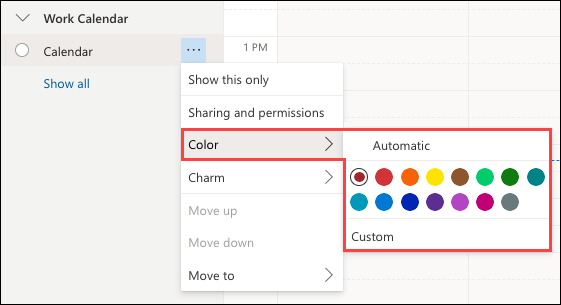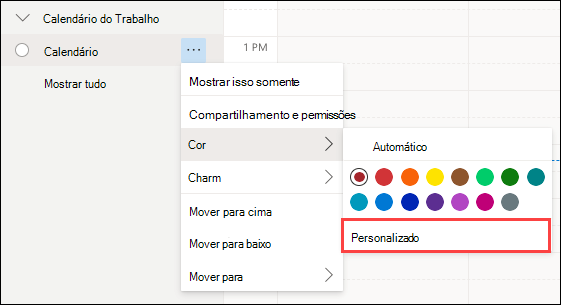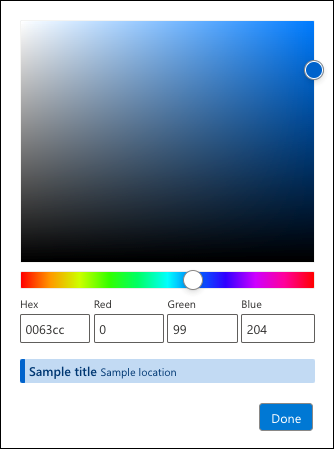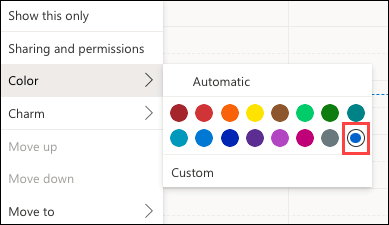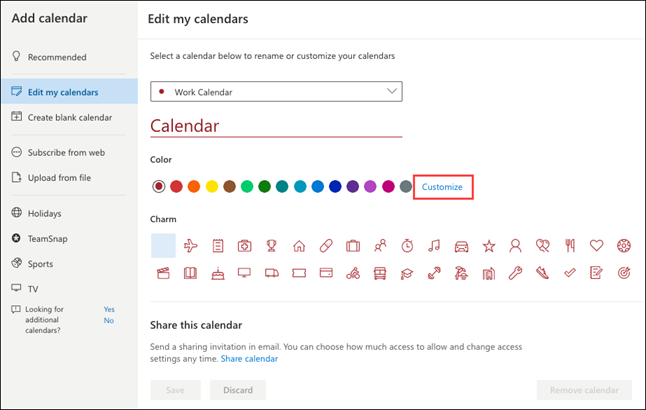É fácil alterar suas configurações de calendário emOutlook.com,Outlook na Web enovo Outlook para que seu calendário pareça e se comporte da maneira que você deseja.
Vá para Configurações
Para encontrar as configurações de calendário mais usadas no novo Outlook, acesse a exibição Calendário e selecione Configurações
Tema
Para escolher um tema, acesse Configurações
Modo escuro
O modo escuro alterna o esquema de cores de um plano de fundo claro para um escuro. Ativar o modo escuro pode reduzir a tensão ocular em ambientes com pouca luz.
Para saber mais sobre o modo escuro, confira Modo escuro.
Fuso horário atual
Você pode alterar o fuso horário do calendário. Em Configurações
Formato de data e hora
Você pode alterar o formato de data e o formato de hora do calendário. As configurações padrão são retiradas de sua conta Outlook.
-
Em Formato date, escolha o formato que você preferir.
-
Em Formato de tempo, escolha o formato que você preferir.
Primeiro dia da sua semana
Em Primeiro dia da semana, escolha o dia que você deseja iniciar sua semana na lista suspensa.
Cores de calendário personalizadas
Definir seus vários calendários com cores diferentes torna-os mais fáceis de ver e entender.
Clique nas reticências (...) ao lado do nome do calendário (ou clique com o botão direito do mouse no nome do calendário) e selecione 'Color' no menu. Clique em qualquer uma das cores padrão exibidas.
Para definir seu calendário como uma cor personalizada, clique no calendário na barra lateral, selecione Cor > Personalizado.
Use o Seletor de Cores para selecionar a cor de sua escolha.
Se você souber os valores de cor de uma cor específica, poderá inserir os valores hexadecimal ou RGB nas caixas.
Um exemplo da cor selecionada será mostrado para que você possa confirmar sua seleção.
Depois de selecionar uma cor personalizada, ela será listada junto com as cores padrão. Somente uma cor personalizada é permitida por vez.
Você também pode acessar as opções de cores personalizadas ao usar o menu Editar meus calendários.
Ver mais configurações
Para encontrar outras maneiras de personalizar sua experiência denovo Outlook, selecione Settings
Vá para Configurações
Para encontrar as configurações de calendário mais usadas em Outlook na Web ou Outlook.com, acesse a exibição Calendário e selecione Configurações
Tema
Para escolher um tema, acesse Configurações
Modo escuro
O modo escuro alterna o esquema de cores de um plano de fundo claro para um escuro. Ativar o modo escuro pode reduzir a tensão ocular em ambientes com pouca luz.
Para saber mais sobre o modo escuro, confira Modo escuro.
Fuso horário atual
Você pode alterar o fuso horário do calendário. Em Configurações
Formato de data e hora
Você pode alterar o formato de data e o formato de hora do calendário. As configurações padrão são retiradas de sua conta Outlook.
-
Em Formato date, escolha o formato que você preferir.
-
Em Formato de tempo, escolha o formato que você preferir.
Primeiro dia da sua semana
Em Primeiro dia da semana, escolha o dia que você deseja iniciar sua semana na lista suspensa.
Cores de calendário personalizadas
Definir seus vários calendários com cores diferentes torna-os mais fáceis de ver e entender.
Clique nas reticências (...) ao lado do nome do calendário (ou clique com o botão direito do mouse no nome do calendário) e selecione 'Color' no menu. Clique em qualquer uma das cores padrão exibidas.
Para definir seu calendário como uma cor personalizada, clique no calendário na barra lateral, selecione Cor > Personalizado.
Use o Seletor de Cores para selecionar a cor de sua escolha.
Se você souber os valores de cor de uma cor específica, poderá inserir os valores hexadecimal ou RGB nas caixas.
Um exemplo da cor selecionada será mostrado para que você possa confirmar sua seleção.
Depois de selecionar uma cor personalizada, ela será listada junto com as cores padrão. Somente uma cor personalizada é permitida por vez.
Você também pode acessar as opções de cores personalizadas ao usar o menu Editar meus calendários.
Ver mais configurações
Para encontrar outras maneiras de personalizar sua experiência de Outlook na Web, selecione Settings
Ainda precisa de ajuda?
|
|
Para obter suporte no Outlook.com, clique aqui ou selecione Ajuda na barra de menus e digite sua consulta. Se a autoajuda não resolver seu problema, role para baixo até Ainda precisa de ajuda? e selecione Sim. Para entrar em contato conosco no Outlook.com, você precisará entrar. Se você não consegue entrar, clique aqui. |
|
|
|
Para obter mais ajuda com sua conta da Microsoft e assinaturas, acesse Conta e Ajuda com Cobrança. |
|
|
|
Para obter ajuda e solucionar outros produtos e serviços da Microsoft, digite seu problema aqui. |
|
|
|
Poste perguntas, acompanhe discussões e compartilhe seu conhecimento na Comunidade do Outlook.com. |